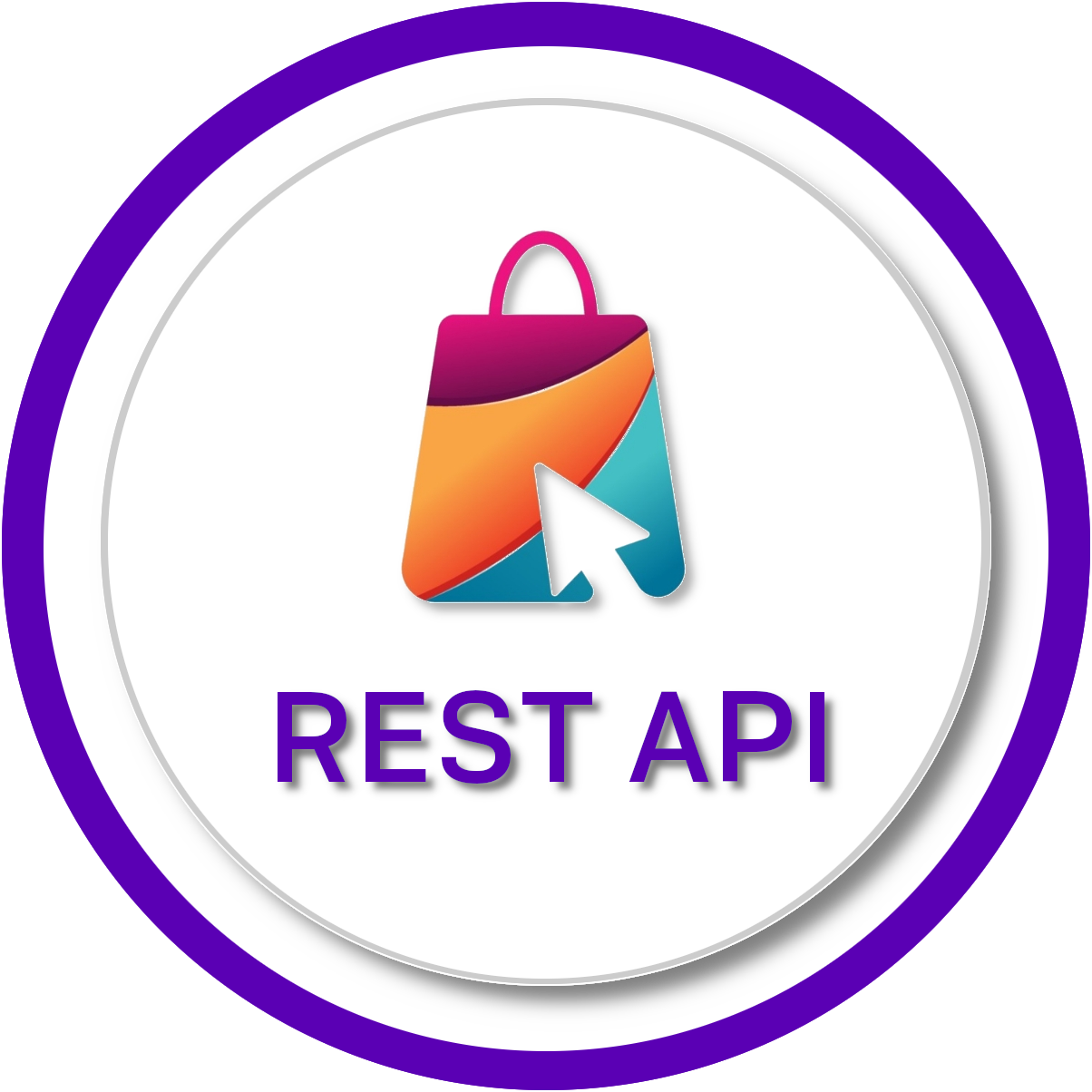📎¿Qué es el plugin de Payphone para Woocommerce?
El plugin de Payphone para WooCommerce te permite integrar el gateway de pagos de Payphone directamente en tu tienda de WordPress, ofreciendo a tus clientes una experiencia de pago ágil, confiable y con múltiples opciones.
Ideal para comercios que buscan facilidad de integración, flexibilidad de cobro y transparencia en la gestión de pagos.
✨ ¿Por Qué Payphone es Genial para tu Tienda? (¡Beneficios que te Encantarán!)
- Integración Instantánea: ¡Conectar Payphone es cuestión de minutos! Empieza a cobrar sin complicaciones.
- Pagos a la Medida de tus Clientes: Tarjetas de crédito/débito, saldo Payphone... ¡y más opciones en el futuro! Dale a tus clientes la libertad de elegir cómo pagar.
- Seguridad de Alto Nivel: Tus transacciones y la información de tus clientes están protegidas con la tecnología más avanzada. ¡Compra con confianza!
- Administración Sencilla: Olvídate del papeleo. Gestiona todos tus pagos desde un solo lugar: tu panel de Payphone Business.
- Siempre a la Vanguardia: Payphone está en constante evolución, ofreciéndote nuevas funcionalidades y mejoras para tu negocio.
⚙️¿Cómo Funciona el Plugin de Payphone en tu Tienda WooCommerce?
Piensa en este flujo como un viaje sin problemas desde que tu cliente elige un producto hasta que el pago se confirma:
- 1. 🔧 Instalación y Configuración
- Instala el plugin desde el Marketplace de WordPress o súbelo manualmente.
- Actívalo desde el panel de WordPress.
- Ve a
WooCommerce > Ajustes > Pagosy habilita Payphone. - Configura los parámetros esenciales: Token de autenticación y StoreID
- 2. 🛒 Proceso de Compra del Cliente
- El cliente navega, agrega productos al carrito y procede al checkout.
- En la sección de métodos de pago, selecciona Payphone.
- 3. 🔐 Validación y Redirección
- El plugin genera una solicitud de pago según el método:
- 🔗 Redirección externa (Botón de pago)
- 🧾 Cajita de pago incrustada (formulario en la misma página)
- 4. 🔄 Procesamiento del Pago
- El plugin se comunica con la API de Payphone.
- Si el pago es exitoso, se recibe una confirmación con los datos de la transacción.
- Si falla, el usuario verá el mensaje de error correspondiente.
- 5. 📬 Actualización del Pedido
- WooCommerce actualiza automáticamente el pedido a "Procesando" si el pago fue aprobado.
- Se guarda el detalle de la transacción en los campos personalizados del pedido.
- Se envía una confirmación por correo al cliente.
- 6. 📊 Backoffice y Reportes
- Desde tu panel de administración podrás:
- Ver todas las venats en la sección de pedidos de WooCommerce.
- Revisar los detalles de pago en la plataforma Payphone Business.
⚠️ ¡Ojo con esto! (Importante sobre el Reverso Automático) ⏪
Imagina que un pago se realiza, pero por alguna razón, tu tienda no lo registra correctamente en los primeros 5 minutos. Para evitar problemas como cobros duplicados o pedidos incompletos, Payphone automáticamente cancelará (reversará) ese pago.
En resumen: Si el WooCommerce no confirma el pago a tiempo, Payphone lo anula para proteger tanto a tu negocio como a tus clientes.
¡Asegúrate de que tu sistema esté configurado correctamente!
🧐 Antes de Empezar: (Requisitos que Debes Cumplir)
Asegúrate de tener todo listo para una integración sin contratiempos:
- 🌐 Plataforma Web: Este plugin es exclusivo para sitios web con WooCommerce.
- 🔒 Dominio Seguro (HTTPS): Para tu tienda en producción, es indispensable un certificado SSL activo (la dirección de tu web debe empezar con
https://). Para pruebas locales, puedes usarhttp://localhost. - ¡Importante! El plugin de Payphone se conecta directamente al dominio que configures en tu cuenta de Payphone.
- Solo funcionará en ese sitio web específico.
- Si intentas usarlo en otro dominio, el plugin mostrará un error.
- 🏢 Cuenta Payphone Business Activa: Necesitas una cuenta en Payphone Business. ¡Regístrate si aún no lo has hecho!
- 👨💻 Usuario Desarrollador en Payphone Business: Dentro de tu cuenta, crea un usuario con el rol de "Desarrollador". Él será quien gestione la configuración técnica.
- 💻 Entorno de Desarrollo: Asegúrate de tener un espacio para probar la integración, con:
- Conocimiento y funcionamiento de WordPress y WooCommerce.
- Un navegador web actualizado.
- 🔑 ¡Tus Credenciales! Desde la plataforma para desarrolladores de Payphone, debes:
- Crear una nueva "Aplicación".
- Obtener tu TOKEN de autenticación (Bearer Token) y el STORE ID asociado a tu negocio.
- ¡Estos son como las llaves de acceso! 🔑
Próximos pasos
A continuación, profundizaremos en cada uno de estos pasos.